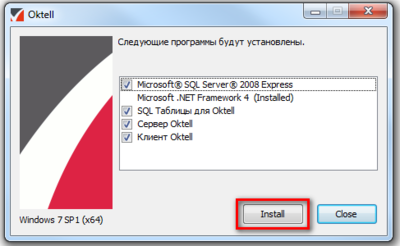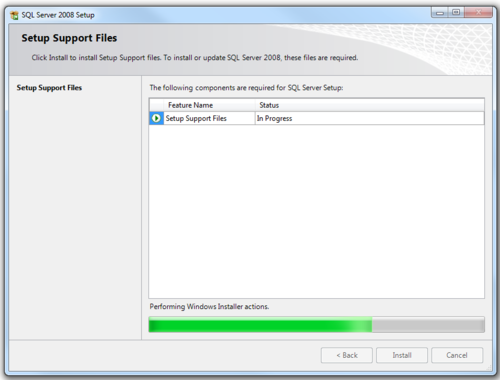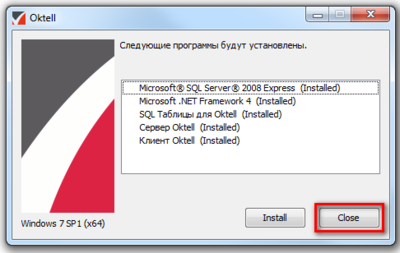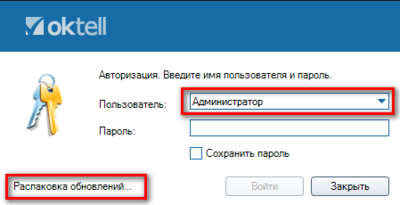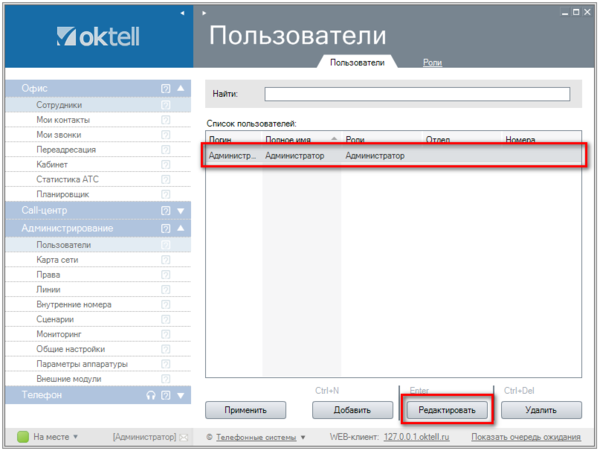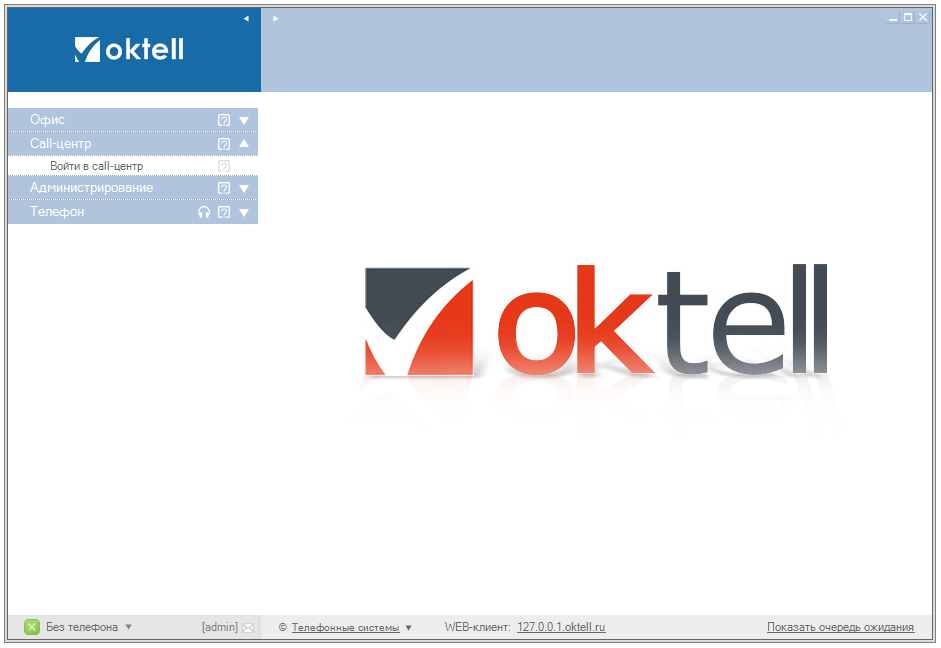Введение Установка Oktell — различия между версиями
м (→Введение) |
|||
| (не показано 27 промежуточных версии 2 участников) | |||
| Строка 1: | Строка 1: | ||
| − | [[Уроки | Наверх]] | + | {|cellpadding="10" cellspacing="0" border="0" |
| + | | [[Уроки |Наверх]] | ||
| + | | [[Урок 1 Клиентское приложение |К следующему уроку]] | ||
| + | | | ||
| + | |- | ||
| + | |} | ||
| + | |||
| + | __TOC__ | ||
В этом курсе уроков рассказывается о работе с '''Oktell''', первичной настройке и базовом администрировании системы. | В этом курсе уроков рассказывается о работе с '''Oktell''', первичной настройке и базовом администрировании системы. | ||
| − | + | ||
| + | == Введение == | ||
'''Oktell''' - коммуникационная платформа, в зависимости от настроек, исполняющая функции офисной АТС или Контакт центра. | '''Oktell''' - коммуникационная платформа, в зависимости от настроек, исполняющая функции офисной АТС или Контакт центра. | ||
| Строка 15: | Строка 23: | ||
* интеграция с используемыми программами | * интеграция с используемыми программами | ||
| − | '''Oktell''' имеет клиент-серверную архитектуру. Это обозначает, что нагрузка распределена между | + | '''Oktell''' имеет клиент-серверную архитектуру. Это обозначает, что нагрузка распределена между сервером '''Oktell''' и клиентскими приложениеми пользователя. |
'''Oktell''', начиная с версии '''2.8''' работает на платформе '''.NET FRAMEWORK v 4.0''' и использует '''Microsoft SQL Server'''. | '''Oktell''', начиная с версии '''2.8''' работает на платформе '''.NET FRAMEWORK v 4.0''' и использует '''Microsoft SQL Server'''. | ||
| − | *''' Официальный сайт:''' [ | + | *''' Официальный сайт:''' [https://oktell.ru oktell.ru] |
| − | * '''Сайт | + | *''' Сайт справки по Oktell :''' [https://wiki.oktell.ru wiki.oktell.ru] |
| − | + | == Установка Oktell == | |
| − | + | '''1.''' Скачайте дистрибутив '''Oktell''' [https://download.oktell.ru/data/oktell.exe по этой ссылке]. | |
| − | + | ||
| − | '''1.''' Скачайте дистрибутив '''Oktell''' [ | + | |
'''2.''' Запустите файл '''Oktell.exe.''' | '''2.''' Запустите файл '''Oktell.exe.''' | ||
| Строка 43: | Строка 49: | ||
<span style="color:red;"> ВНИМАНИЕ: Если при выборе настройки подключения к серверу БД (рис.3) вы выбрали пункт "'''Задать имя пользователя и пароль'''", нажмите кнопку "'''Проверить подключение'''". | <span style="color:red;"> ВНИМАНИЕ: Если при выборе настройки подключения к серверу БД (рис.3) вы выбрали пункт "'''Задать имя пользователя и пароль'''", нажмите кнопку "'''Проверить подключение'''". | ||
| − | < | + | <b> |
<center> 1. [[Файл:Урок1n-004.png | 300px]] 2. [[Файл:Урок1n-005.png | 300px]] 3. [[Файл:Урок1n-006.png | 300px]] </center> | <center> 1. [[Файл:Урок1n-004.png | 300px]] 2. [[Файл:Урок1n-005.png | 300px]] 3. [[Файл:Урок1n-006.png | 300px]] </center> | ||
<center> 4. [[Файл:Урок1n-007.png | 300px]] 5. [[Файл:Урок1n-008.png | 300px]] </center> | <center> 4. [[Файл:Урок1n-007.png | 300px]] 5. [[Файл:Урок1n-008.png | 300px]] </center> | ||
| − | </ | + | </b> |
'''6.''' Процесс '''установки сервера Oktell''' показан ниже: | '''6.''' Процесс '''установки сервера Oktell''' показан ниже: | ||
| − | < | + | <b> |
<center> 1. [[Файл:Урок1n-009.png | 300px]] 2. [[Файл:Урок1n-010.png | 300px]] 3. [[Файл:Урок1n-011.png | 300px]] </center> | <center> 1. [[Файл:Урок1n-009.png | 300px]] 2. [[Файл:Урок1n-010.png | 300px]] 3. [[Файл:Урок1n-011.png | 300px]] </center> | ||
<center> 4. [[Файл:Урок1n-012.png | 300px]] 5. [[Файл:Урок1n-013.png | 300px]] </center> | <center> 4. [[Файл:Урок1n-012.png | 300px]] 5. [[Файл:Урок1n-013.png | 300px]] </center> | ||
| − | </ | + | </b> |
'''7.''' Процесс '''установки клиентского приложения Oktell''' показан ниже: | '''7.''' Процесс '''установки клиентского приложения Oktell''' показан ниже: | ||
| − | < | + | <b> |
<center> 1. [[Файл:Урок1n-014.png | 300px]] 2. [[Файл:Урок1n-015.png | 300px]] 3. [[Файл:Урок1n-016.png | 300px]] </center> | <center> 1. [[Файл:Урок1n-014.png | 300px]] 2. [[Файл:Урок1n-015.png | 300px]] 3. [[Файл:Урок1n-016.png | 300px]] </center> | ||
| − | <center> 4. [[Файл:Урок1n-017.png | 300px]] 5. [[Файл:Урок1n-018.png | 300px]] </center> | + | <center> 4. [[Файл:Урок1n-017.png | 300px]] 5. [[Файл:Урок1n-018.png | 300px]] 6. [[Файл:Урок1n-014n.png | 300px]] </center> |
| − | </ | + | </b> |
'''8.''' После успешной установки, вы увидите сообщение "'''Oktell установлен!'''". Закройте программу установки. | '''8.''' После успешной установки, вы увидите сообщение "'''Oktell установлен!'''". Закройте программу установки. | ||
| Строка 79: | Строка 85: | ||
'''10.''' Далее произойдет '''перезагрузка''' системы. При входе вам надо заново использовать логин «'''Администратор'''» '''с пустым паролем'''. Вам понадобится ввести ваши '''регистрационные данные'''. '''Регистрационную карту вы можете запросить у менеджеров Oktell'''. | '''10.''' Далее произойдет '''перезагрузка''' системы. При входе вам надо заново использовать логин «'''Администратор'''» '''с пустым паролем'''. Вам понадобится ввести ваши '''регистрационные данные'''. '''Регистрационную карту вы можете запросить у менеджеров Oktell'''. | ||
| − | < | + | <b> |
<center> 1. [[Файл:Урок1n-022.png | 300px ]] 2. [[Файл:Урок1n-023.png | 300px ]] 3. [[Файл:Урок1n-024.png | 300px ]] </center> | <center> 1. [[Файл:Урок1n-022.png | 300px ]] 2. [[Файл:Урок1n-023.png | 300px ]] 3. [[Файл:Урок1n-024.png | 300px ]] </center> | ||
<center> 4. [[Файл:Урок1n-025.png | 300px ]] 5. [[Файл:Урок1n-026.png | 300px ]] </center> | <center> 4. [[Файл:Урок1n-025.png | 300px ]] 5. [[Файл:Урок1n-026.png | 300px ]] </center> | ||
| − | </ | + | </b> |
'''11.''' Клиентское приложение перезапустится. После входа с учетной записью администратора, учетная запись администратора по умолчанию заблокируется. После перезапуска используйте учетную запись созданного пользователя: логин «'''Администратор'''», пароль '''оставьте пустым''' | '''11.''' Клиентское приложение перезапустится. После входа с учетной записью администратора, учетная запись администратора по умолчанию заблокируется. После перезапуска используйте учетную запись созданного пользователя: логин «'''Администратор'''», пароль '''оставьте пустым''' | ||
| Строка 88: | Строка 94: | ||
<center>[[Файл:Урок1n-022.png |400px ]]</center> | <center>[[Файл:Урок1n-022.png |400px ]]</center> | ||
| + | |||
| + | |||
| + | '''12.''' Зайдите в раздел '''Администрирование''' - модуль '''Пользователи'''. Выберите вашего пользователя и нажмите '''Редактировать'''. | ||
| + | |||
| + | |||
| + | [[Файл:Урок1n-029.png | 600px | center]] | ||
| + | |||
| + | |||
| + | В целях безопасности '''смените пароль''', воспользуйтесь кнопкой '''Сгенерировать'''. Запомните пароль. Нажмите '''Сохранить'''. | ||
| + | |||
| + | Нажмите '''Применить''' | ||
| + | |||
| + | |||
| + | <center>[[Файл:Урок1n-030.png | 500px ]][[Файл:Урок1n-031.png | 500px ]] </center> | ||
| Строка 105: | Строка 125: | ||
* \oktell\server\'''oktell.HALRemoteApp.exe''' | * \oktell\server\'''oktell.HALRemoteApp.exe''' | ||
'''Брандмауэр Windows''' -> '''Разрешить запуск программы или компонента через брандмауэр Windows''' -> '''Разрешить другую программу''' -> '''Обзор''' | '''Брандмауэр Windows''' -> '''Разрешить запуск программы или компонента через брандмауэр Windows''' -> '''Разрешить другую программу''' -> '''Обзор''' | ||
| + | |||
| + | |||
| + | {|cellpadding="10" cellspacing="0" border="0" | ||
| + | | [[Уроки |Наверх]] | ||
| + | | [[Урок 1 Клиентское приложение |К следующему уроку]] | ||
| + | | | ||
| + | |- | ||
| + | |} | ||
Текущая версия на 11:45, 14 февраля 2023
| Наверх | К следующему уроку |
Содержание
[убрать]В этом курсе уроков рассказывается о работе с Oktell, первичной настройке и базовом администрировании системы.
Введение
Oktell - коммуникационная платформа, в зависимости от настроек, исполняющая функции офисной АТС или Контакт центра.
В качестве IP АТС для автоматического соединения абонентов Oktell использует пакетную передачу данных через интернет. Преимущества перед старыми АТС:
- множество доступных опций и настроек
- свободная масштабируемость
- интеграция с используемыми программами
Oktell имеет клиент-серверную архитектуру. Это обозначает, что нагрузка распределена между сервером Oktell и клиентскими приложениеми пользователя.
Oktell, начиная с версии 2.8 работает на платформе .NET FRAMEWORK v 4.0 и использует Microsoft SQL Server.
- Официальный сайт: oktell.ru
- Сайт справки по Oktell : wiki.oktell.ru
Установка Oktell
1. Скачайте дистрибутив Oktell по этой ссылке.
2. Запустите файл Oktell.exe.
3. Запустится файл установки. Выберите все доступные пункты и нажмите "Install".
4. Процесс установки SQL сервера автоматизирован и не требует дополнительных действий:
5. Процесс установки основных баз данных показан ниже:
ВНИМАНИЕ: Если при выборе настройки подключения к серверу БД (рис.3) вы выбрали пункт "Задать имя пользователя и пароль", нажмите кнопку "Проверить подключение".
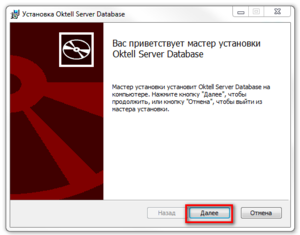 2.
2. 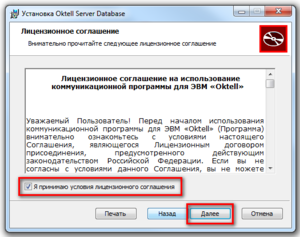 3.
3. 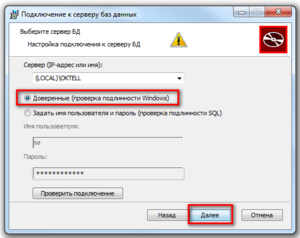
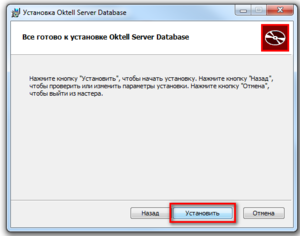 5.
5. 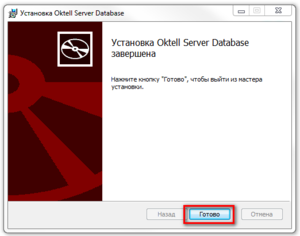
6. Процесс установки сервера Oktell показан ниже:
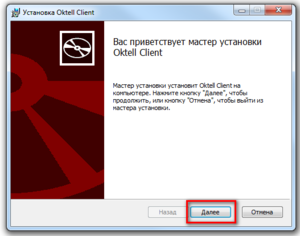 2.
2. 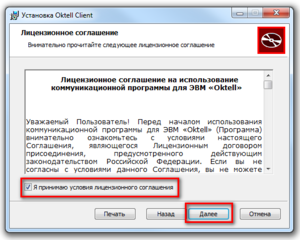 3.
3. 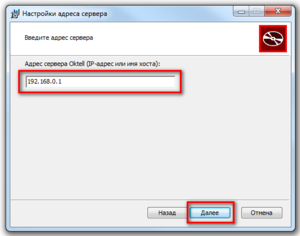
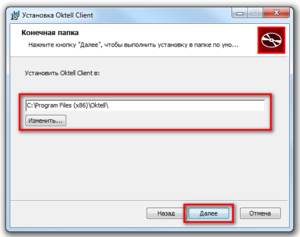 5.
5. 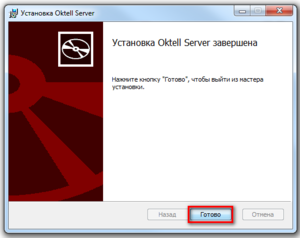
7. Процесс установки клиентского приложения Oktell показан ниже:
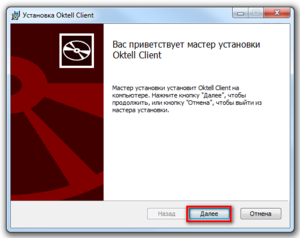 2.
2. 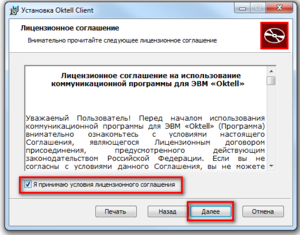 3.
3. 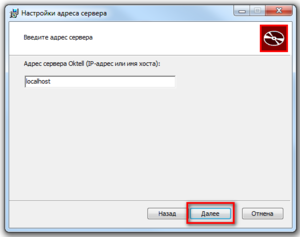
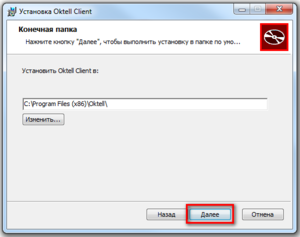 5.
5. 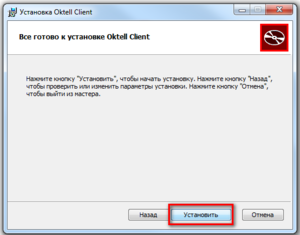 6.
6. 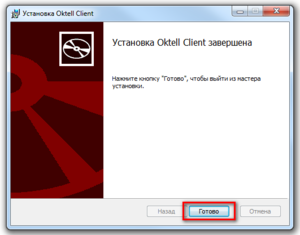
8. После успешной установки, вы увидите сообщение "Oktell установлен!". Закройте программу установки.
9. Запустите клиентское приложение. Введите в окне авторизации логин «Администратор», пароль оставьте пустым. Будут произведены обновления.
10. Далее произойдет перезагрузка системы. При входе вам надо заново использовать логин «Администратор» с пустым паролем. Вам понадобится ввести ваши регистрационные данные. Регистрационную карту вы можете запросить у менеджеров Oktell.
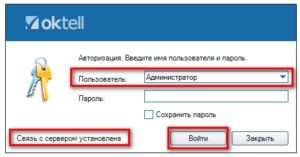 2.
2. 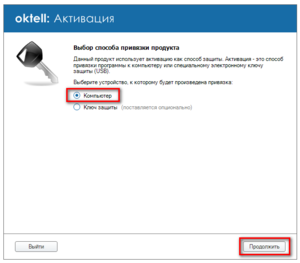 3.
3. 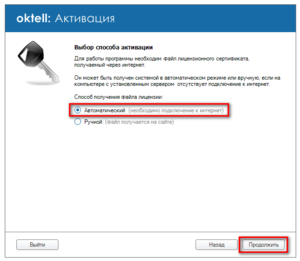
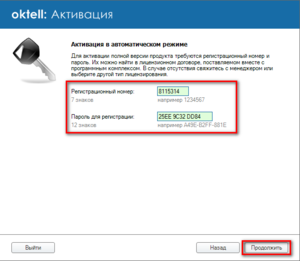 5.
5. 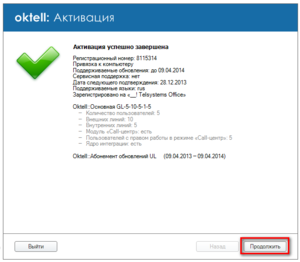
11. Клиентское приложение перезапустится. После входа с учетной записью администратора, учетная запись администратора по умолчанию заблокируется. После перезапуска используйте учетную запись созданного пользователя: логин «Администратор», пароль оставьте пустым
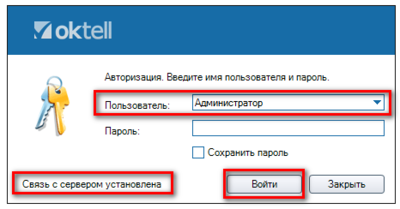
12. Зайдите в раздел Администрирование - модуль Пользователи. Выберите вашего пользователя и нажмите Редактировать.
В целях безопасности смените пароль, воспользуйтесь кнопкой Сгенерировать. Запомните пароль. Нажмите Сохранить.
Нажмите Применить
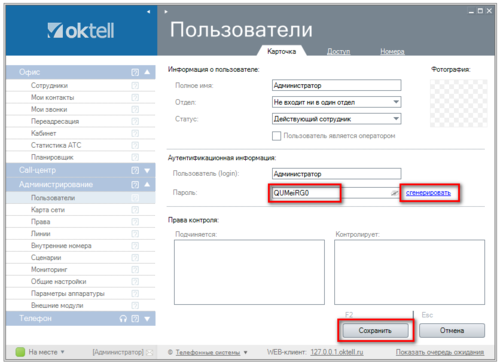
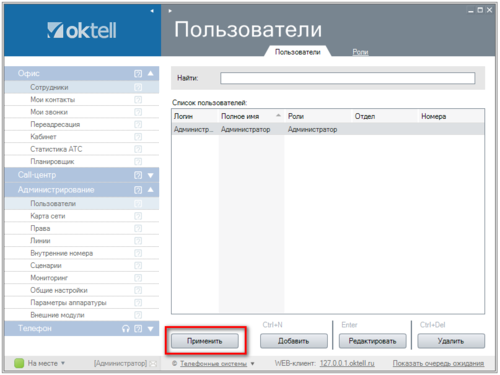
Поздравляем! Ваша система готова к работе. Можете переходить к следующему уроку.
Дополнительно: ВНИМАНИЕ:Во избежание проблем с подключением внешних устройств, разрешите запуск следующих программ в настройках брандмауэра
- \oktell\server\oktell.ServerService.exe
- \oktell\server\oktell.HALRemoteApp.exe
Брандмауэр Windows -> Разрешить запуск программы или компонента через брандмауэр Windows -> Разрешить другую программу -> Обзор
| Наверх | К следующему уроку |